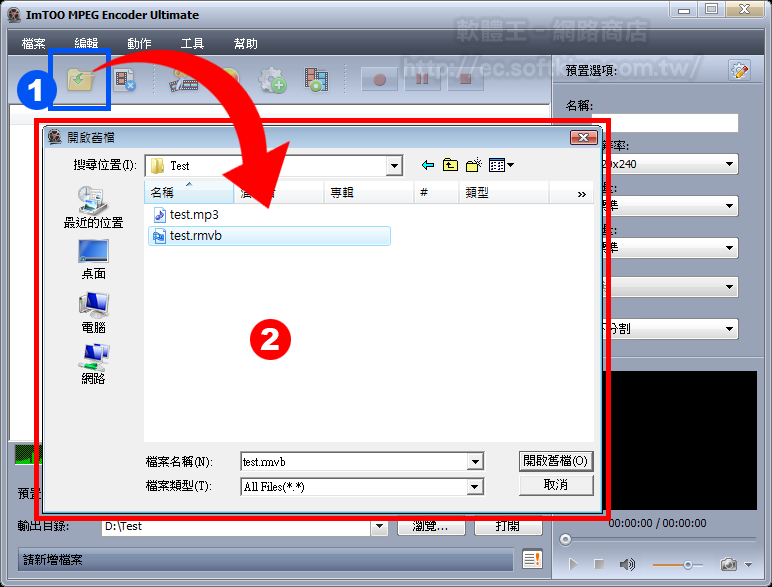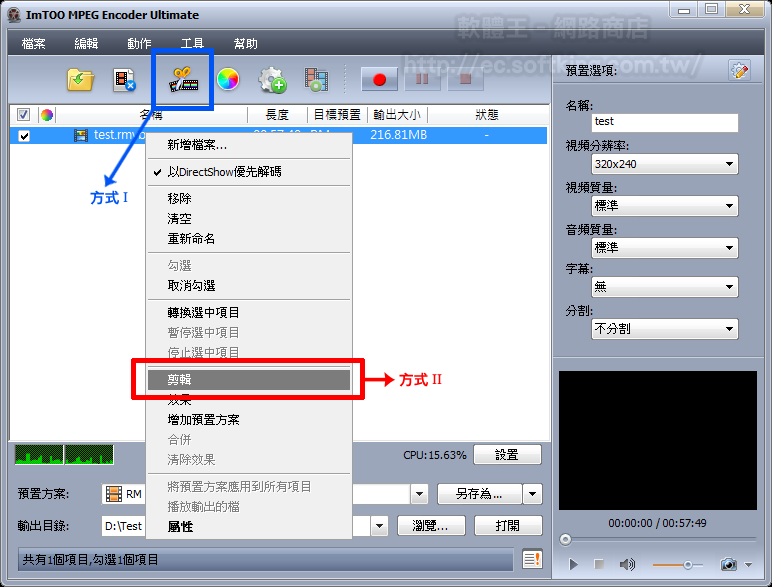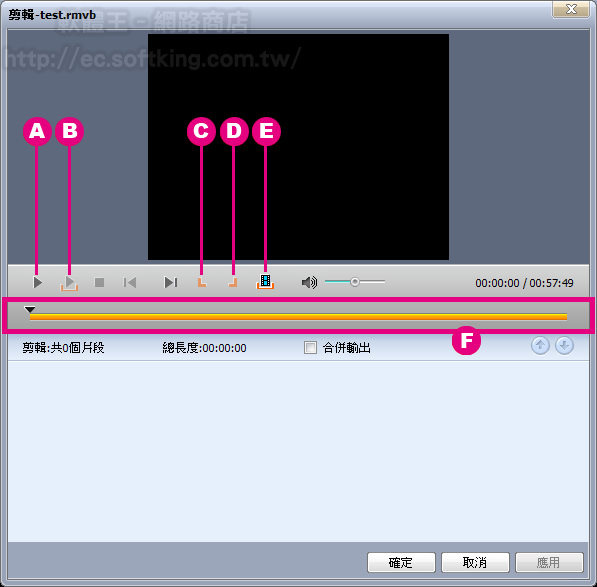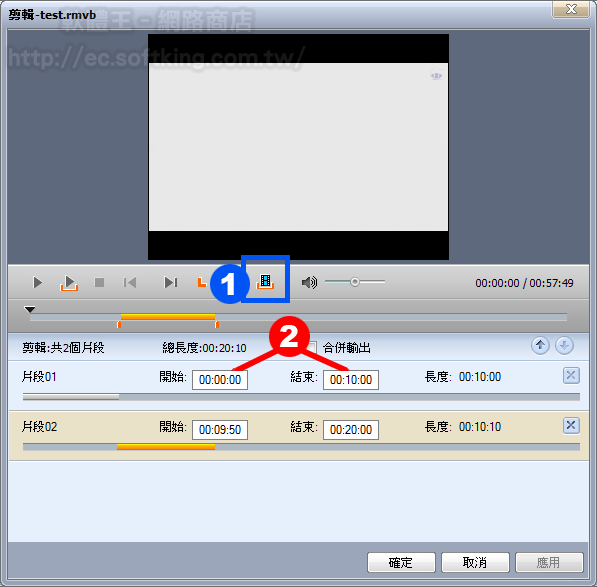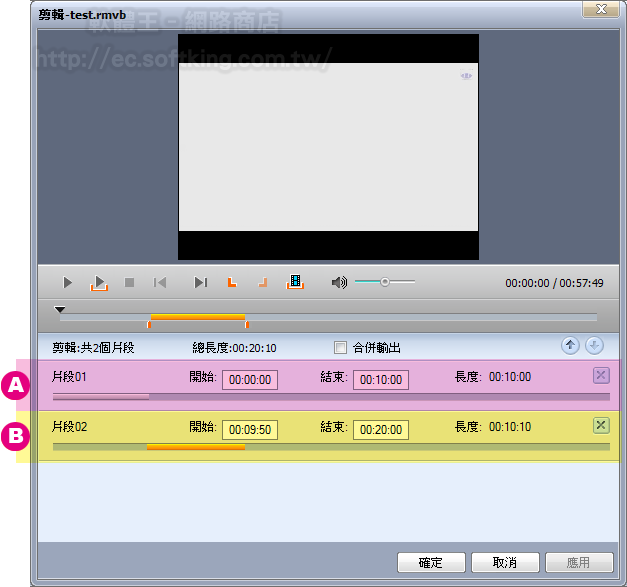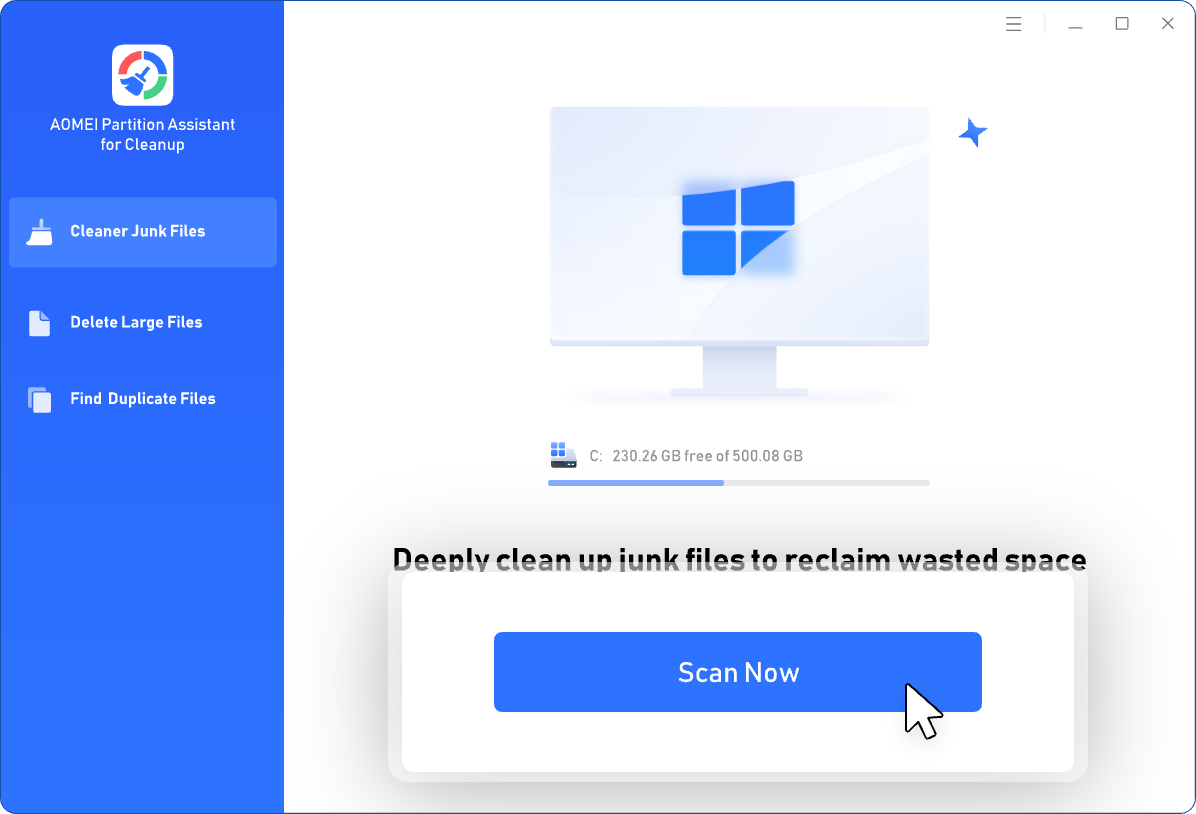利用 ImTOO MPEG Encoder Ultimate 剪輯妳的影片檔案(ImTOO MPEG Encoder Ultimate)
通常一部影片的時間都比較長。而影片中,讓我們印象深刻的,可能只有幾段幾分鐘的時間。也因為這些片段是讓我們印象格外深刻,所以我們也會就更想要保留這些片段,以便日後的回味,甚至是置於我們的行動裝置上播放,例如:手機、PSP、ZEN、iPod…等。要達成這樣的需求,我們可以利用 ImTOO MPEG Encoder Ultimate 該軟體來協助我們,透過它我們可以很輕鬆地剪切成一段影片,或是數段影片。
- ImTOO MPEG Encoder Ultimate
- 軟體版本 : 5.1.37.0723
- 軟體類別 : 影片相關 (影片轉檔)
- 語言介面 : 多國語言
- 作業系統 : Windows(10以下)
- 軟體性質 : 共享軟體
- 使用限制 : 功能限制
1
開啟 ImTOO MPEG Encoder Ultimate 之後,我們先:
- 點選上方的「新增檔案」
- 瀏覽欲裁剪並轉換的影片檔
2
當我們已加入了一個影片檔之後,有兩種途徑可以進行影片剪切功能。
- 點選欲剪切之影片,並點選上方的「剪輯」圖示
- 點選欲剪切之影片,按下滑鼠右鍵,直接選擇「剪輯」功能
3
進入「剪輯」畫面後,我們先大略說明各部功能。
- 「播放」,可讓我們先預覽整部影片
- 「播放全部片段」,可讓我們播放所有已剪切的影片片段
- 「設置片段起點」,可讓我們設定欲剪切片段之起始時間點
- 「設置片段終點」,可讓我們設定欲剪切片段之結束時間點
- 「新建片段」,若我們欲剪切一部影片裡之數個片段,可透過該功能新增片段
- 也可於時間軸區域,並搭配上述 C~E 之功能,以滑鼠直接點選的方式剪切影片
4
因為以滑鼠點選的方式,會比較不精準,所以我們改採直接輸入時間起迄點,以令影片之剪切更加地精準。大致操作步驟如下:
- 點選「新建片段」
- 直接輸入時間起迄點
5
我們根據上一步之說明,剪切了兩段影片。
- 「片段01」,我們想要剪切該影片之前十分鐘。所以,我們將時間起點設為「00:00:00」;迄點則是「00:10:00」。
其時間格式均為「時 : 分 : 秒」 - 「片段02」,我們想要前切該影片之第十分鐘到第二十分鐘。所以,我們時間點要設為「00:10:00」;迄點則是「00:20:00」。
因本例之「片段01」及「片段02」為相鄰區段,我們希望「片段02」一開始能先播放「片段01」之後面幾秒,故本例「片段02」之時間起點,是設為「00:09:50」,而非「00:10:00」
用GoldWave 來剪輯妳的手機音樂(GoldWave 數碼音效編輯器)
現在的手機多數都支援 MP3 鈴聲,但我們如果想把喜歡的 MP3 音樂當成手機鈴聲,卻可能只能聽到前面幾十秒而已。而我們通常都是以副歌來當做鈴聲,那麼若要以副歌當做鈴聲的話,我們就必需要將其副歌部份擷取出來。如此,方能將我們喜歡的音樂片段,當成鈴聲。GoldWave 是一個很專業的音樂編輯軟體,我們可以透過它來編輯我們的音樂檔案,基本的像是裁剪功能。它也能讓我們為音樂加入各種效果,例如:淡入淡出。